Come passare da Windows 10 Home a Pro
Già da qualche tempo, stai usando, per fini lavorativi, quel computer di cui eri solito servirti per scopi casalinghi. Di conseguenza, ti si è presentata la necessità di avvalerti di alcune specifiche funzionalità, come il Desktop Remoto, che ahimè non sono presenti in Windows 10 Home, ma soltanto nella versione Pro dell’ultimo sistema operativo Microsoft.
Pertanto, hai deciso di “tagliare la testa al toro” e di effettuare l’aggiornamento, tuttavia non hai la più pallida idea di come passare da Windows 10 Home a Pro e, per questo motivo, sei alla ricerca di una guida che possa spiegarti come procedere nel modo più semplice e rapido possibile. Ebbene, sono ben lieto di comunicarti che l’hai trovata: di seguito, infatti, ti spiegherò per filo e per segno come effettuare l’avanzamento di versione, sia tramite l’acquisto di una licenza digitale Microsoft, sia impiegando una licenza di tipo retail (con codice Product Key).
Inoltre, avrò cura di illustrarti quelli che sono i costi da sostenere per effettuare l’aggiornamento e, infine, ti spiegherò come ottenere Windows 10 Pro gratuitamente sfruttando la licenza di un sistema operativo precedente. Dunque, senza attendere un minuto in più, mettiti bello comodo e leggi con molta attenzione tutto quanto ho da dirti sull’argomento: al termine della lettura, sarai perfettamente in grado di utilizzare il metodo di aggiornamento che più si addice al tuo caso, te lo garantisco!
Indice
- Costo per passare da Windows 10 Home a Pro
- Come passare da Windows Home a Pro
- Come passare da Windows 10 Home a Pro gratis
Costo per passare da Windows 10 Home a Pro
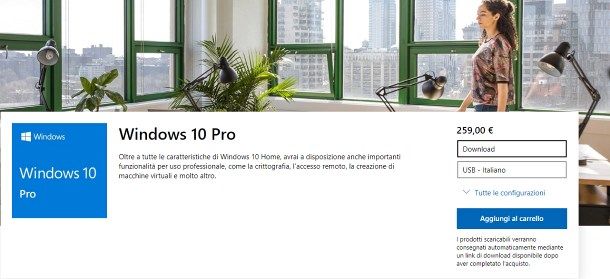
Come ben sai, Windows 10 è un sistema operativo coperto da licenza commerciale e, dunque, è a pagamento. Al momento in cui scrivo, il prezzo della licenza digitale di Windows 10 Pro, valida sia per la versione a 32 bit che a 64 bit del sistema operativo, è pari a 259€ IVA inclusa, con la possibilità di installare il software su un solo PC. Questo tipo di licenza si lega all’account Microsoft con il quale viene acquistata. La licenza retail prevede il recapito di un codice Product Key, da inserire, quando richiesto, in fase di aggiornamento del sistema.
I requisiti minimi per l’installazione di Windows 10 Pro sono pressoché identici a quelli necessari per Windows 10 Home: per completezza di informazione, te li elenco di séguito.
- Processore – CPU compatibile da 1 GHz o superiore.
- RAM – almeno 1 GB per 32 bit; 2 GB per 64 bit.
- Spazio su disco – almeno 20 GB.
- Scheda video – compatibile con DirectX 9 con driver WDDM e con risoluzione supportata pari ad almeno 800 x 600 pixel.
Come passare da Windows Home a Pro
Ora che sei ben consapevole dei prezzi e dei requisiti minimi di Windows 10, puoi passare all’azione e adoperarti per effettuare, finalmente, l’aggiornamento a questa edizioni del sistema operativo.
Di séguito, ti spiego come procedere nei due casi più comuni: previo acquisto di licenza digitale Microsoft, o previo utilizzo di licenza retail (e codice Product Key).
Aggiornare Windows 10 Home a Pro tramite licenza digitale Microsoft
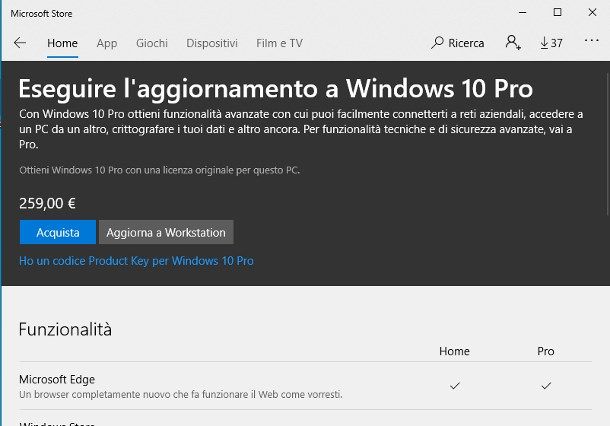
Se è tua intenzione passare a Windows 10 tramite l’acquisto di una licenza digitale dal Microsoft Store, fai clic destro sul pulsante Start di Windows, seleziona la voce Impostazioni dal menu che ti viene proposto, clicca sull’icona Aggiornamento e sicurezza e recati nella sezione Attivazione (a sinistra).
A questo punto, clicca sulla voce Vai allo Store, per aprire sùbito il Microsoft Store, clicca sul pulsante Aggiorna a Pro e, giunto nella schermata dedicata a Windows 10 Pro, premi il pulsante Acquista. Dopodiché segui le istruzioni mostrate a schermo per finalizzare l’acquisto la licenza digitale.
Se non hai ancora provveduto a configurare un account Microsoft nel sistema, ti verrà proposta una procedura guidata per farlo al momento.
Una volta terminata la fase di pagamento, la licenza digitale si “legherà” automaticamente all’account Microsoft configurato nel computer: per procedere con l’aggiornamento da Windows 10 Home a Pro, non devi far altro che cliccare, quando richiesto, sul pulsante Installa e attendere che l’aggiornamento venga portato a termine.
Aggiornare Windows 10 Home a Pro tramite licenza retail
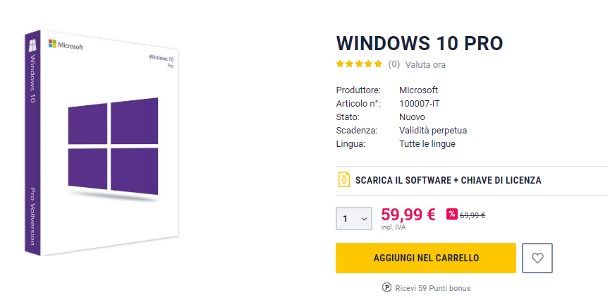
Per poter passare da Windows 10 Home a Pro usando una licenza retail, devi innanzitutto avere a disposizione un codice Product Key valido da poter usare per attivare la copia di Windows.
Una volta ottenuto il codice Product Key di Windows 10 Pro, effettuare l’aggiornamento di sistema è un gioco da ragazzi. Prima, però, sebbene l’operazione non preveda l’eliminazione dei dati, ti consiglio di creare una copia di backup dei tuoi file, da avere a disposizione laddove qualcosa dovesse andare storto: a tal proposito, potrebbe tornarti utile la mia guida su come fare il backup del PC con Windows 10.
Prima di andare avanti, salva anche il tuo lavoro e chiudi i programmi aperti, poiché il computer dovrà essere riavviato più volte.
A questo punto, per poter aggiornare Windows 10 Home a Pro, fai clic sul pulsante Start di Windows (l’icona a forma di bandierina situata nell’angolo in basso a sinistra dello schermo), premi il pulsante ⚙ collocato nella barra di sinistra e, giunto alla schermata delle Impostazioni, clicca sull’icona Aggiornamento e sicurezza.
In séguito, recati nell’area dedicata all’Attivazione (a sinistra), clicca sulla voce Cambia codice Product Key e immetti, con molta attenzione, il codice Product Key ottenuto in precedenza. Puoi evitare l’inserimento dei trattini, poiché essi vengono automaticamente aggiunti da Windows.
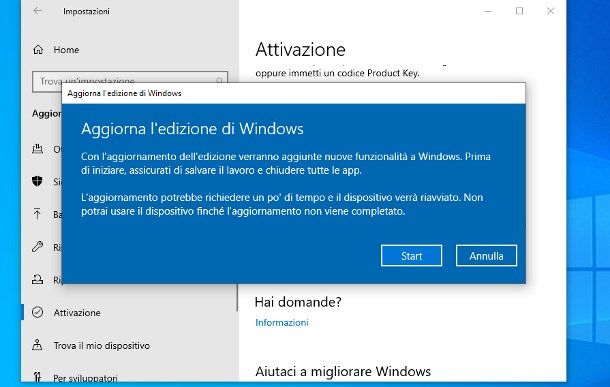
Quando hai finito, clicca sui pulsanti Avanti e Attiva e il gioco è fatto! Per concludere, non ti resta che avviare l’aggiornamento di sistema, cliccando sul pulsante Start/Inizia annesso all’avviso che compare a schermo. In questa fase, il computer potrebbe riavviarsi automaticamente diverse volte.
Una volta terminato l’aggiornamento di sistema, non devi fare nient’altro, se non verificare che la copia di Windows 10 Pro sia effettivamente stata installata sul computer. Dunque, fai clic destro sul pulsante Start di Windows, clicca sulla voce Impostazioni annessa al menu che ti viene proposto e accedi alle sezioni Aggiornamento e sicurezza > Attivazione, per visualizzare la licenza in uso.
Come passare da Windows 10 Home a Pro gratis
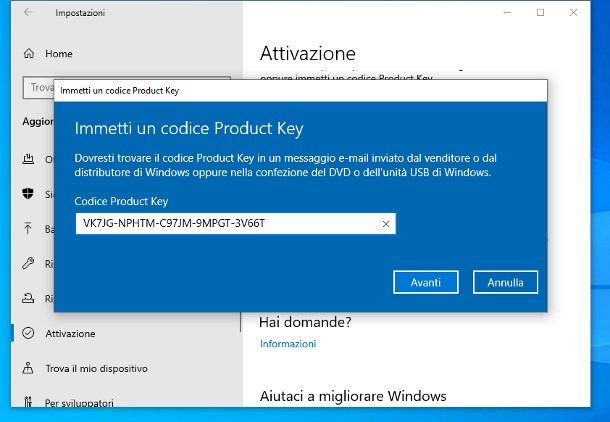
Come dici? Vorresti passare da Windows 10 Home a Pro gratis, poiché avevi già acquistato la versione Pro di un’edizione di Windows precedente e ora i prezzi della licenza del sistema operativo ti sembrano eccessivi? Allora tentar non nuoce: anche se Microsoft ha cessato ufficialmente il supporto ai vecchi seriali ai fini di upgrade, se disponi di un codice Product Key valido di Windows 8.1 Pro o Windows 7 Pro, potresti riuscire ugualmente ad aggiornare gratuitamente Windows 10 Home a Pro, servendoti dello stesso.
Prima di procedere, però, ribadisco che Microsoft ha chiuso ufficialmente questa possibilità e, di conseguenza, i Product Key abbinati a Windows 7 o 8.x potrebbero non risultare funzionanti. Inoltre, se possiedi un codice associato a una copia OEM di Windows (cioè ricevuto direttamente dal produttore del computer in tuo possesso), potresti non essere in grado di avvalertene per riscattare gratuitamente Windows 10 Pro.
Chiarito ciò, per tentare di riuscire nell’impresa, devi innanzitutto aggiornare Windows 10 Home a Pro utilizzando un seriale “generico” fornito da Microsoft, per poi attivare il sistema operativo con il Product Key in tuo possesso (trasformandolo, di fatto, in una licenza digitale di Windows 10 Pro).
Adesso ti spiego meglio in che modo procedere: tanto per cominciare, salva tutti i file aperti e attiva la modalità aereo per eliminare qualsiasi collegamento a Internet. Per fare ciò, clicca sull’icona del fumetto situata accanto all’orologio, poi sulla voce Espandi situata in fondo al pannello che si apre e, infine, premi il pulsante Modalità Aereo, per disattivare tutte le connessioni.
Ora, fai clic destro sul pulsante Start di Windows, scegli la voce Impostazioni dal menu che compare e accedi alle sezioni Backup e ripristino e Attivazione (a sinistra). A questo punto, clicca sulla voce Cambia Product Key e inserisci, al suo interno, il seriale generico VK7JG-NPHTM-C97JM-9MPGT-3V66T. Per avviare l’aggiornamento di sistema, clicca sui pulsanti Avanti e Start/Inizia.
Ad aggiornamento completato, disattiva la modalità aereo seguendo gli stessi passaggi visti in precedenza (la relativa icona dovrebbe, a questo punto, “spegnersi), recati nuovamente in Impostazioni > Backup e ripristino > Attivazione, clicca sulla voce Cambia Product Key e immetti, a questo punto, il Product Key di Windows 7 Pro o Windows 8.1 Pro in tuo possesso.
Per concludere e attivare la licenza, clicca sui pulsanti Avanti e Attiva ora: dopo alcuni secondi, dovresti ricevere un messaggio di conferma sull’avvenuta attivazione della copia del sistema operativo.

Autore
Salvatore Aranzulla
Salvatore Aranzulla è il blogger e divulgatore informatico più letto in Italia. Noto per aver scoperto delle vulnerabilità nei siti di Google e Microsoft. Collabora con riviste di informatica e ha curato la rubrica tecnologica del quotidiano Il Messaggero. È il fondatore di Aranzulla.it, uno dei trenta siti più visitati d'Italia, nel quale risponde con semplicità a migliaia di dubbi di tipo informatico. Ha pubblicato per Mondadori e Mondadori Informatica.






